Πώς να ενεργοποιήσετε το ποσοστό μπαταρίας στην γραμμή κατάστασης Android

Όταν ενεργοποιήσετε το ποσοστό μπαταρίας στο τηλέφωνό σας Android, γνωρίζετε πόση μπαταρία απομένει. Δείτε πώς να το ενεργοποιήσετε εύκολα.
Εάν εργάζεστε εξ αποστάσεως, είτε μόνιμα είτε προσωρινά λόγω του lockdown που σχετίζεται με τον Covid-19, τότε ενδέχεται να επικοινωνείτε κυρίως με συναδέλφους μέσω του Slack ή με άλλες εφαρμογές που βασίζονται σε κείμενο. Εάν είστε νέος στη δουλειά ή έχετε έναν νέο συνάδελφο, μπορεί να μην αναγνωρίζετε απαραίτητα όλους τους ανθρώπους με τους οποίους συνεργάζεστε, ειδικά εκτός της άμεσης ομάδας σας.
Μπορεί να είναι δύσκολο να θυμάστε τα ονόματα και τα πρόσωπα όλων από μια πολυσύχναστη κλήση τηλεδιάσκεψης, ειδικά αν τα βλέπετε μόνο μία φορά το μήνα ή λιγότερο. Ένα πράγμα που μπορεί να σας βοηθήσει να βάλετε ονόματα σε πρόσωπα είναι να έχετε μια εικόνα προφίλ σε μια εφαρμογή που χρησιμοποιείται συνήθως. Κάθε χρήστης στο Slack έχει το δικό του προφίλ όπου αναφέρει τα ονόματα και τον ρόλο του στην εταιρεία. περιλαμβάνει επίσης μια φωτογραφία προφίλ.
Αυτές οι φωτογραφίες προφίλ μπορούν να είναι μια γρήγορη και χρήσιμη πηγή για να σας βοηθήσουν να αναγνωρίσετε τα πρόσωπα των συναδέλφων σας. Φυσικά, ορισμένες εταιρείες ή άτομα μπορεί να επιλέξουν να μην χρησιμοποιούν πραγματικές φωτογραφίες για φωτογραφίες προφίλ, αλλά μπορεί να είναι ένα καλό μέρος για να ξεκινήσετε. Για να δείτε το προφίλ κάποιου στο Slack, απλώς κάντε κλικ στο όνομά του όταν δημοσιεύει ένα μήνυμα ή όταν αναφέρεται από κάποιον άλλο.
Εάν θέλετε να προσθέσετε μια φωτογραφία προφίλ στον λογαριασμό σας, θα πρέπει να επεξεργαστείτε το προφίλ χρήστη σας. Για να το κάνετε αυτό, κάντε κλικ στην εικόνα του προφίλ σας στην επάνω δεξιά γωνία και, στη συνέχεια, κάντε κλικ στο « Επεξεργασία προφίλ ».
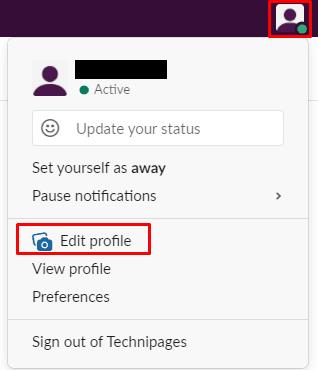
Κάντε κλικ στην εικόνα του προφίλ σας στην επάνω δεξιά γωνία και, στη συνέχεια, κάντε κλικ στο "Επεξεργασία προφίλ".
Στο αναδυόμενο παράθυρο επεξεργασίας προφίλ, κάντε κλικ στο « Μεταφόρτωση εικόνας » στην επάνω δεξιά γωνία για να ανεβάσετε μια νέα εικόνα προφίλ.
Συμβουλή : Οι εικόνες πρέπει να είναι JPG, PNG ή GIF. Μπορείτε να ανεβάσετε μεγάλες εικόνες, αλλά θα πρέπει να επιλέξετε ένα τετράγωνο τμήμα που θα μειωθεί σε 1024×1024 pixel.
Αφού ανεβάσετε την εικόνα σας, χρησιμοποιήστε το εργαλείο περικοπής για να επιλέξετε το τμήμα της εικόνας που θέλετε να χρησιμοποιήσετε. Όταν ανεβάσετε και περικόψετε τη νέα εικόνα προφίλ σας, κάντε κλικ στην επιλογή " Αποθήκευση αλλαγών " στην κάτω δεξιά γωνία για να εφαρμόσετε την αλλαγή.
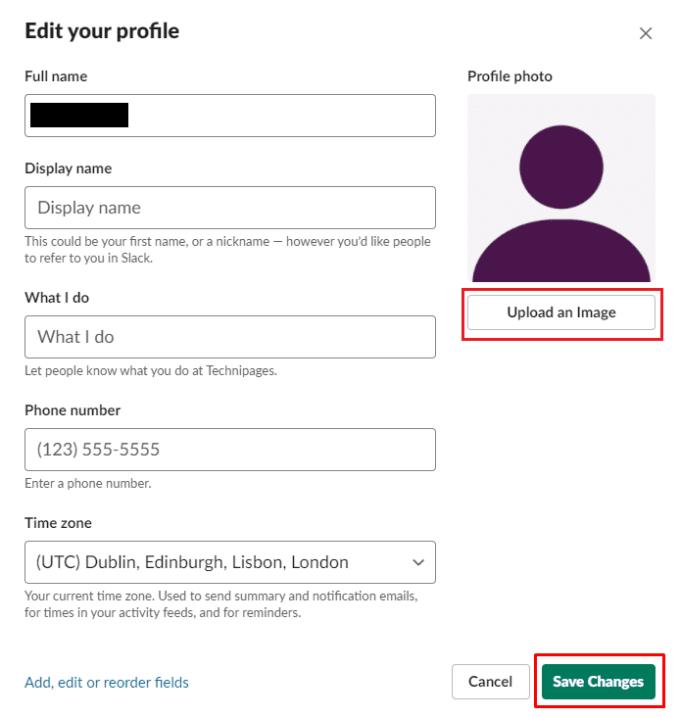
Κάντε κλικ στο «Μεταφόρτωση εικόνας», επιλέξτε μια εικόνα από τον υπολογιστή σας και, στη συνέχεια, περικόψτε την ώστε να ταιριάζει.
Ελπίζω αυτό το άρθρο να σας βοηθήσει να αλλάξετε την εικόνα του προφίλ σας στο Slack.
Όταν ενεργοποιήσετε το ποσοστό μπαταρίας στο τηλέφωνό σας Android, γνωρίζετε πόση μπαταρία απομένει. Δείτε πώς να το ενεργοποιήσετε εύκολα.
Το WhatsApp Web δεν λειτουργεί; Μην ανησυχείτε. Ακολουθούν ορισμένες χρήσιμες συμβουλές που μπορείτε να δοκιμάσετε για να λειτουργήσει ξανά το WhatsApp.
Μάθετε πώς να επιταχύνετε τον χρόνο που περνάτε εργάζεστε σε αρχεία PowerPoint μαθαίνοντας αυτές τις σημαντικές συντομεύσεις πληκτρολογίου.
Αν δεν είστε βέβαιοι για τις εμφανίσεις, την εμβέλεια και τη συμμετοχή στο Facebook, συνεχίστε να διαβάζετε για να μάθετε. Δείτε αυτή την εύκολη εξήγηση.
Αν αναρωτιέστε τι είναι αυτή η λέξη-κλειδί υπολογισμός ομίχλης στον τομέα της υπολογιστικής νέφους, τότε βρίσκεστε στο σωστό μέρος. Διαβάστε για να μάθετε περισσότερα!
Επαναφέρετε τα εικονίδια της αρχικής οθόνης στο iPad σας και ξεκινήστε ξανά για να οργανώσετε τα εικονίδια σας με πιο εύκολο τρόπο. Ακολουθήστε τα εύκολα βήματα που αναφέρονται εδώ.
Γνωρίζοντας πώς να αλλάξετε τις ρυθμίσεις απορρήτου του Facebook σε τηλεφώνου ή tablet, θα διευκολύνει τη διαχείριση του λογαριασμού σας.
Αλλάξτε την προεπιλεγμένη μηχανή αναζήτησης στο Opera για Android και απολαύστε τις προτιμώμενες επιλογές σας. Ανακαλύψτε τον γρηγορότερο τρόπο. Αλλάξτε την προεπιλεγμένη μηχανή αναζήτησης που χρησιμοποιεί ο περιηγητής Opera για Android με αυτά τα εύκολα βήματα.
Δείτε ποιά βήματα να ακολουθήσετε για να απενεργοποιήσετε τον Google Assistant και να αποκτήσετε κάποια ηρεμία. Νιώστε λιγότερο παρακολουθούμενοι και απενεργοποιήστε τον Google Assistant.
Εάν θέλετε απλά να ζητήσετε από φίλους συστάσεις για μια συγκεκριμένη δραστηριότητα, μεταβείτε στο "Τι σκέφτεστε;" και πληκτρολογήστε την ερώτησή σας.






